Как узнать версию PHP на хостинге
Для того, чтобы узнать версию PHP с которой работает Ваш сайт, необходимо в корневой директории сайта создать файл с названием info.php и внести в него следующий код:
<? phpinfo(); ?>
Теперь при переходе на страницу /info.php мы увидим все настройки php, в том числе и его версию. Пример http://dtest.com/info.php
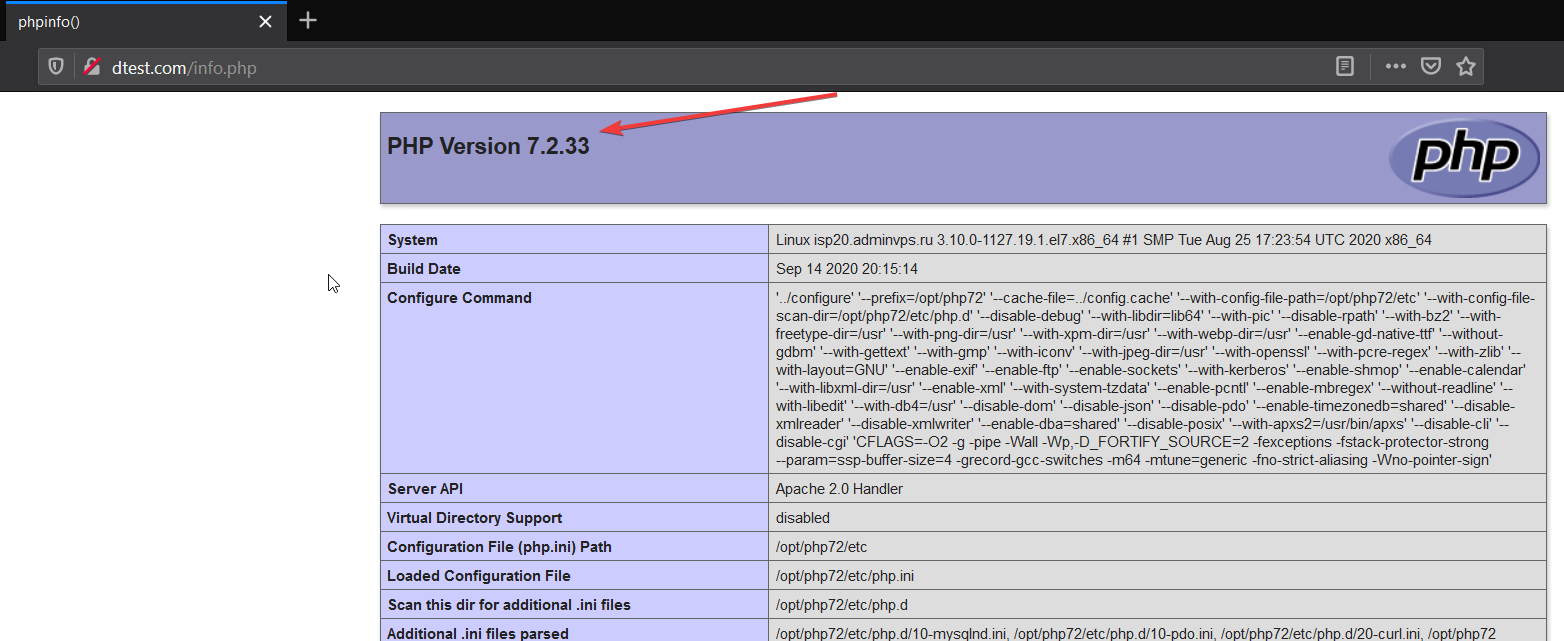
Где находятся настройки версий PHP в ISPmanager
С панелью ISPmanager Вы можете использовать общую версию PHP и её настройки будут установлены для всех доменов. Когда вы добавляете домен в панели управления ISPmanager, для него по умолчанию включается поддержка PHP для домена. Версия и возможность включения находятся в настройках www-домена:
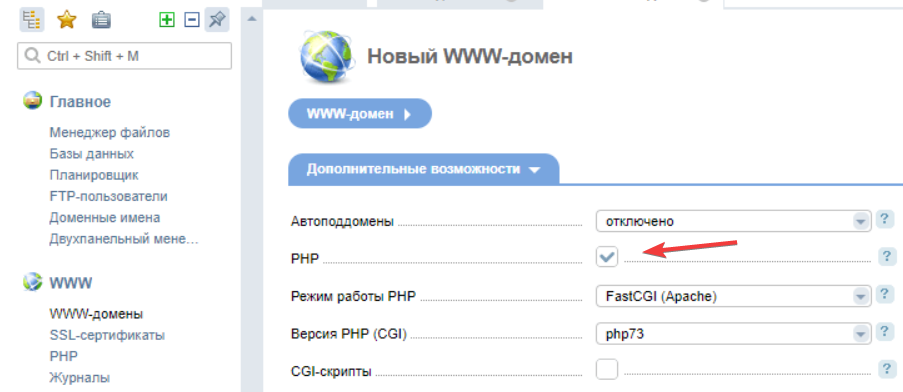
Как сменить версию PHP
Для того, чтобы перейти к настройке версии PHP для конкретного домена необходимо войти в панель управления и перейти к его настройкам:
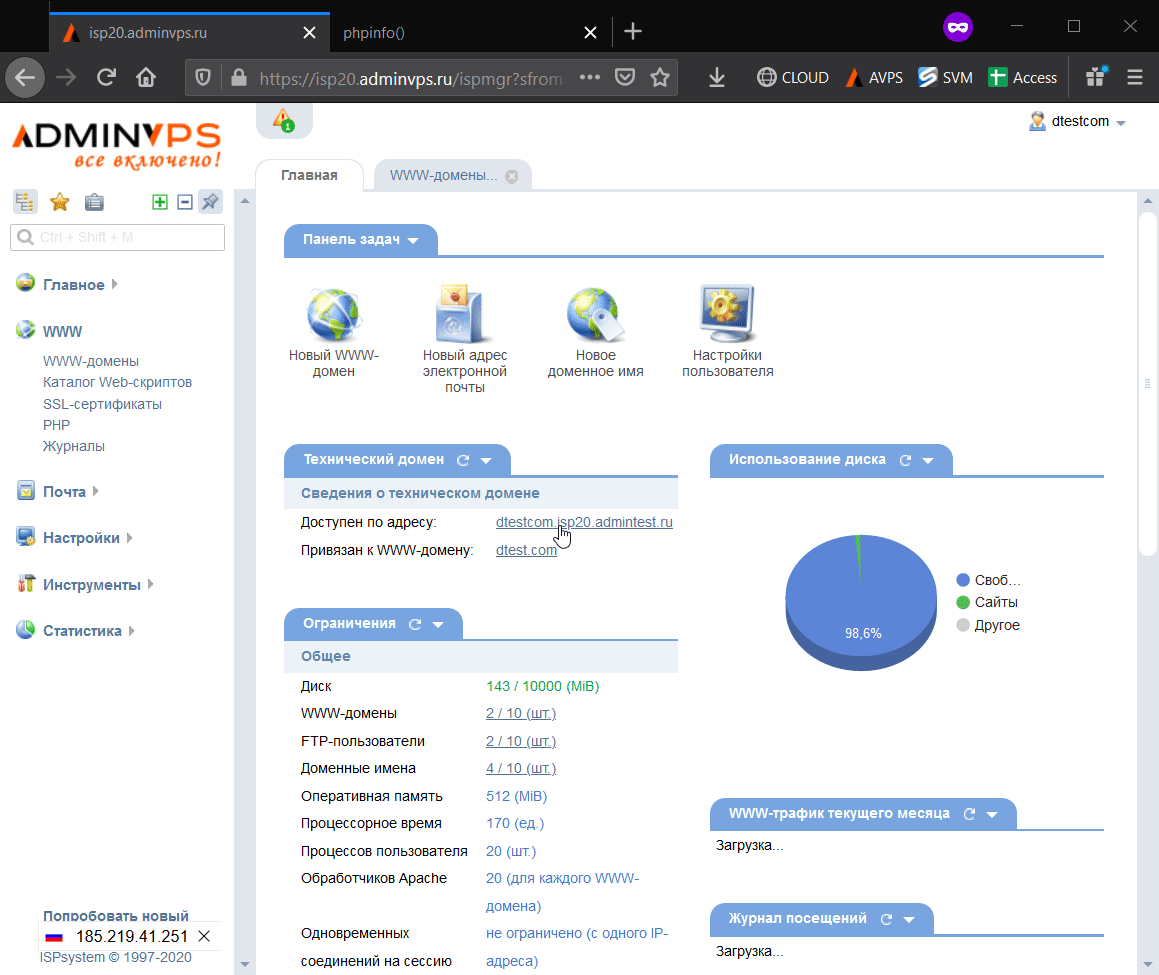
Смена версии PHP для Модуль Apache
Как видим, у нас неактивен пункт выбора версии при переходе к настройкам www-домена. Это связано с режимом работы PHP, на примере у нас режим "Модуль Apache". Версия PHP для Apache изменяется в разделе "Настройки web-сервера - PHP". Достаточно выбрать версию и нажать зеленую кнопку, версия тут же сменится:
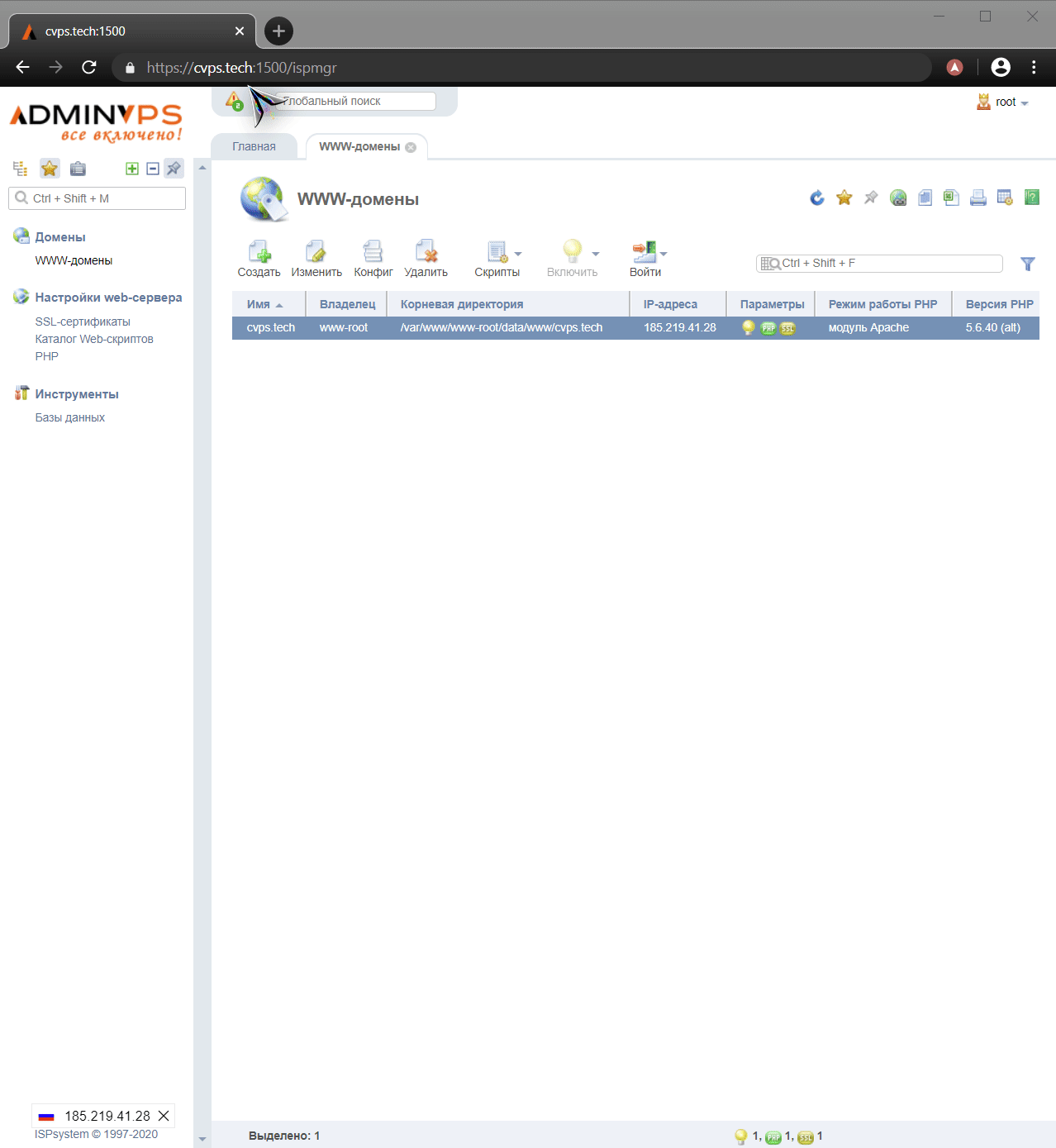
Мы проверили режим работы, сменили версию PHP для mod_php, но как быть с другими режимами?
В режиме CGI версию можно сменить прямо в настройках домена:
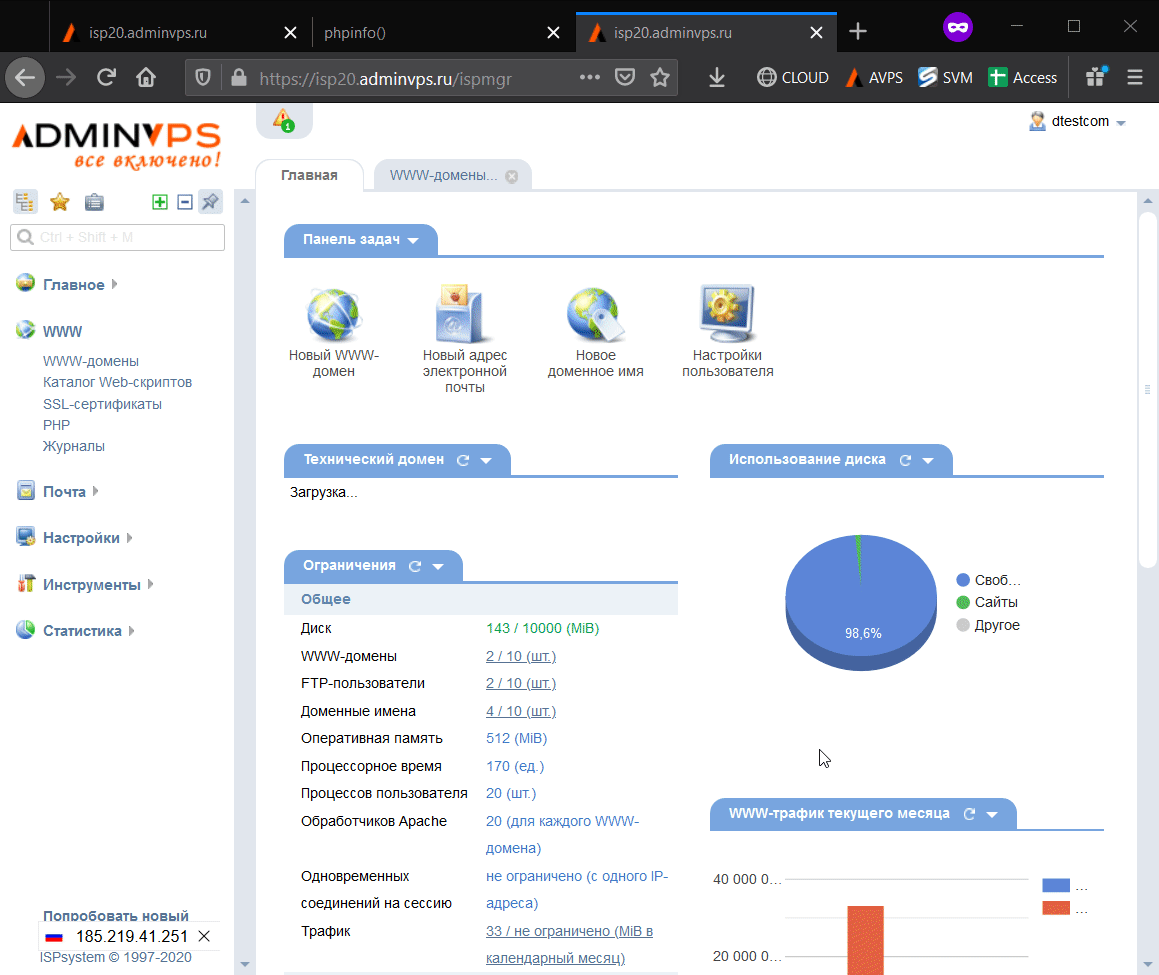
Версия PHP изменилась, как видим.
Переключение версии на FCGI
Смена версии PHP в режиме FCGI доступна для владельцев тарифа вирт. хостинга для Битрикс, а также обладателям VPS с панелью управления.
Смена версии FCGI для PHP на услуге вирт. хостинга
Здесь всё просто, действуем так же, как и со сменой версии для "Модуль Apache".
Единственное отличие - кнопки переключения называются по-разному:
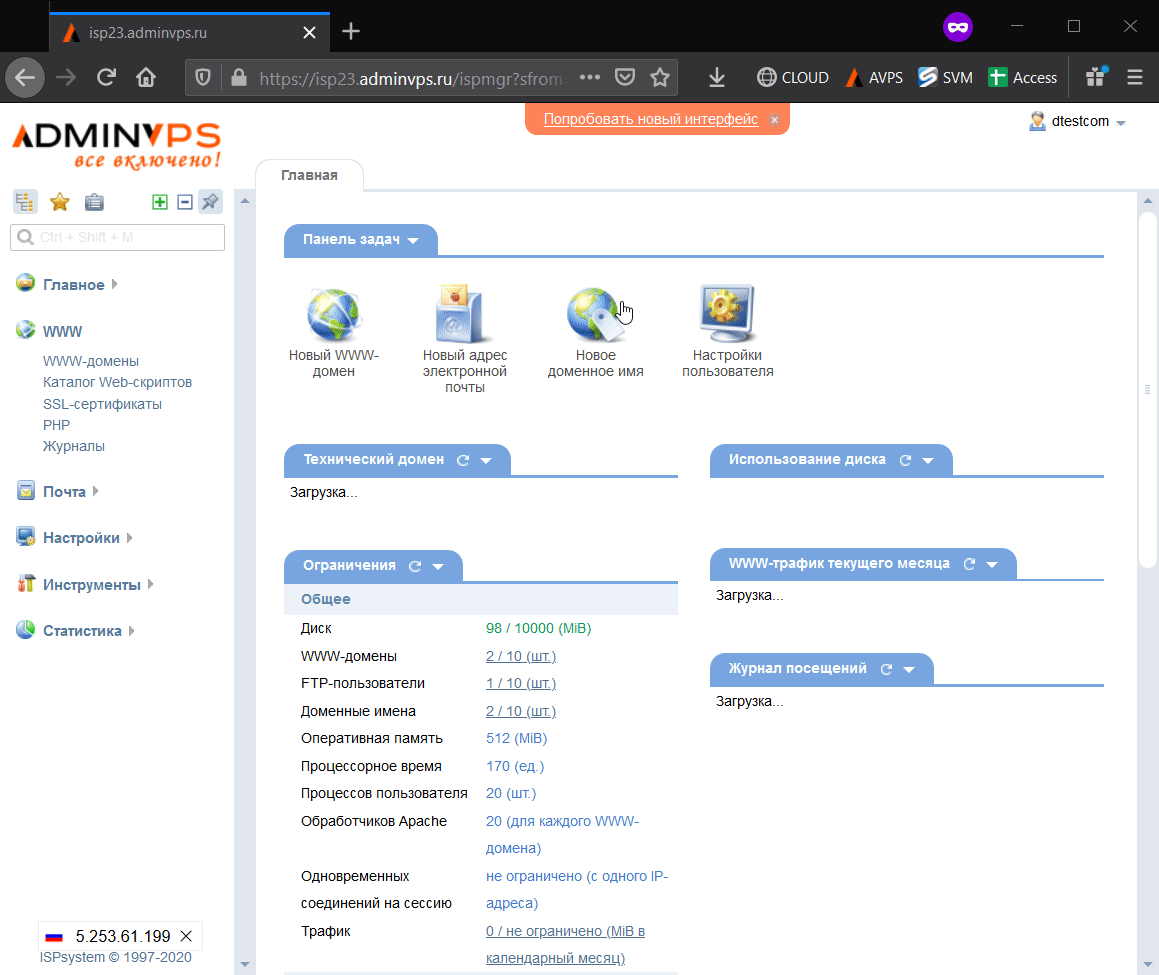
Версия PHP для FCGI изменена.
Смена версии PHP для FCGI на VPS
Смена версии PHP для FCGI на VPS несколько отличается от остальных вариантов смены версии.
Для смены версии PHP в режиме FCGI необходимо перейти в раздел "Учётные записи - Пользователи" и перейти к настройкам пользователя под которым работает сайт.
Будет доступен пункт Версия PHP(PHP-FPM), выберите нужную версию и сохраните настройки.
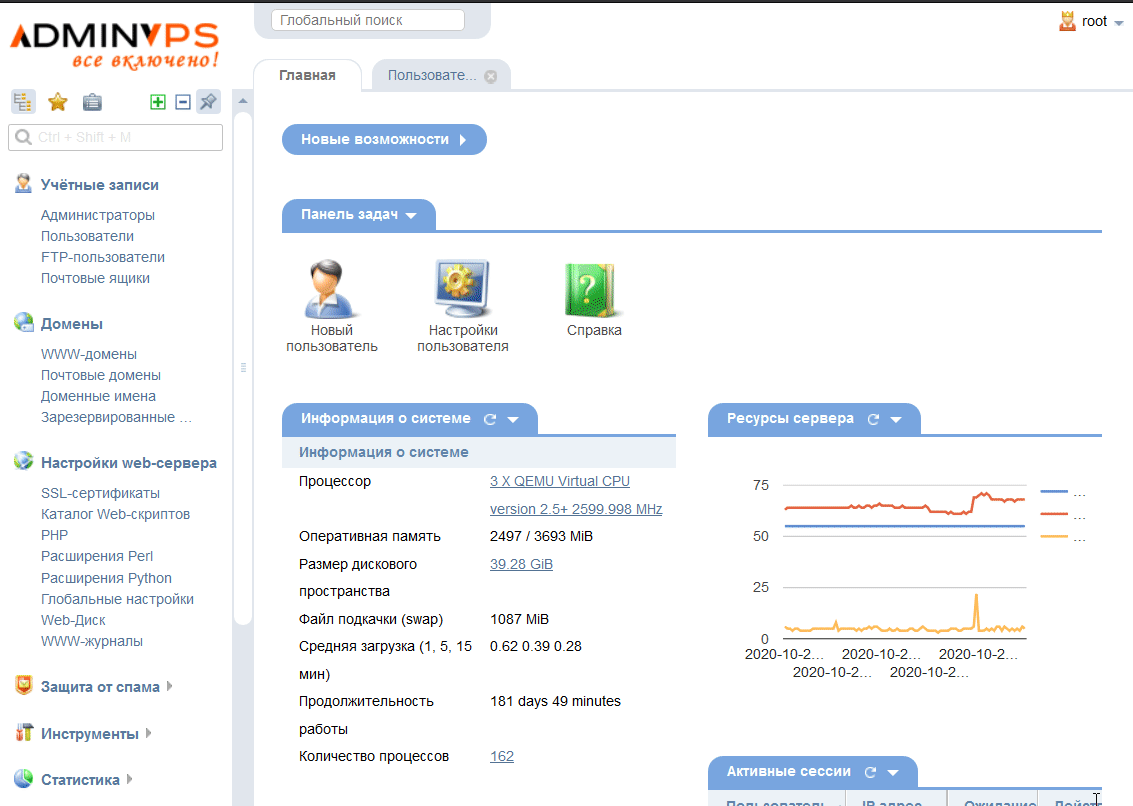
Готово!
Как выбрать версию PHP при работе в командной строке (SSH)
При работе в консоли используйте следующие пути до обработчиков PHP для запуска скриптов под различными версиями:
На виртуальном хостинге
/opt/alt/php52/usr/bin/php - PHP 5.2/opt/alt/php53/usr/bin/php - PHP 5.3/opt/alt/php54/usr/bin/php - PHP 5.4/opt/alt/php55/usr/bin/php - PHP 5.5/opt/alt/php56/usr/bin/php - PHP 5.6/opt/alt/php70/usr/bin/php - PHP 7.0/opt/alt/php71/usr/bin/php - PHP 7.1/opt/alt/php72/usr/bin/php - PHP 7.2/opt/alt/php73/usr/bin/php - PHP 7.3/opt/alt/php74/usr/bin/php - PHP 7.4
На VPS сервере
/opt/php52/bin/php - PHP 5.2/opt/php53/bin/php - PHP 5.3/opt/php54/bin/php - PHP 5.4/opt/php55/bin/php - PHP 5.5/opt/php56/bin/php - PHP 5.6/opt/php70/bin/php - PHP 7.0/opt/php71/bin/php - PHP 7.1/opt/php72/bin/php - PHP 7.2/opt/php73/bin/php - PHP 7.3/opt/php74/bin/php - PHP 7.4
Отключена поддержка PHP в ISPmanager
Если на вашей услуге хостинга установлена панель управления ISPmanager, убедитесь, что поддержка PHP включена.
При выключенном обработчике страницы будут выглядеть как обычный текст и Вы увидите содержимое файла PHP, а не сгенерированную страницу сайта.
Как включить поддержку PHP в ISPmanager:
Войдите в панель управления хостингом и перейдите в раздел WWW-домены, два раза кликните по имени вашего домена:
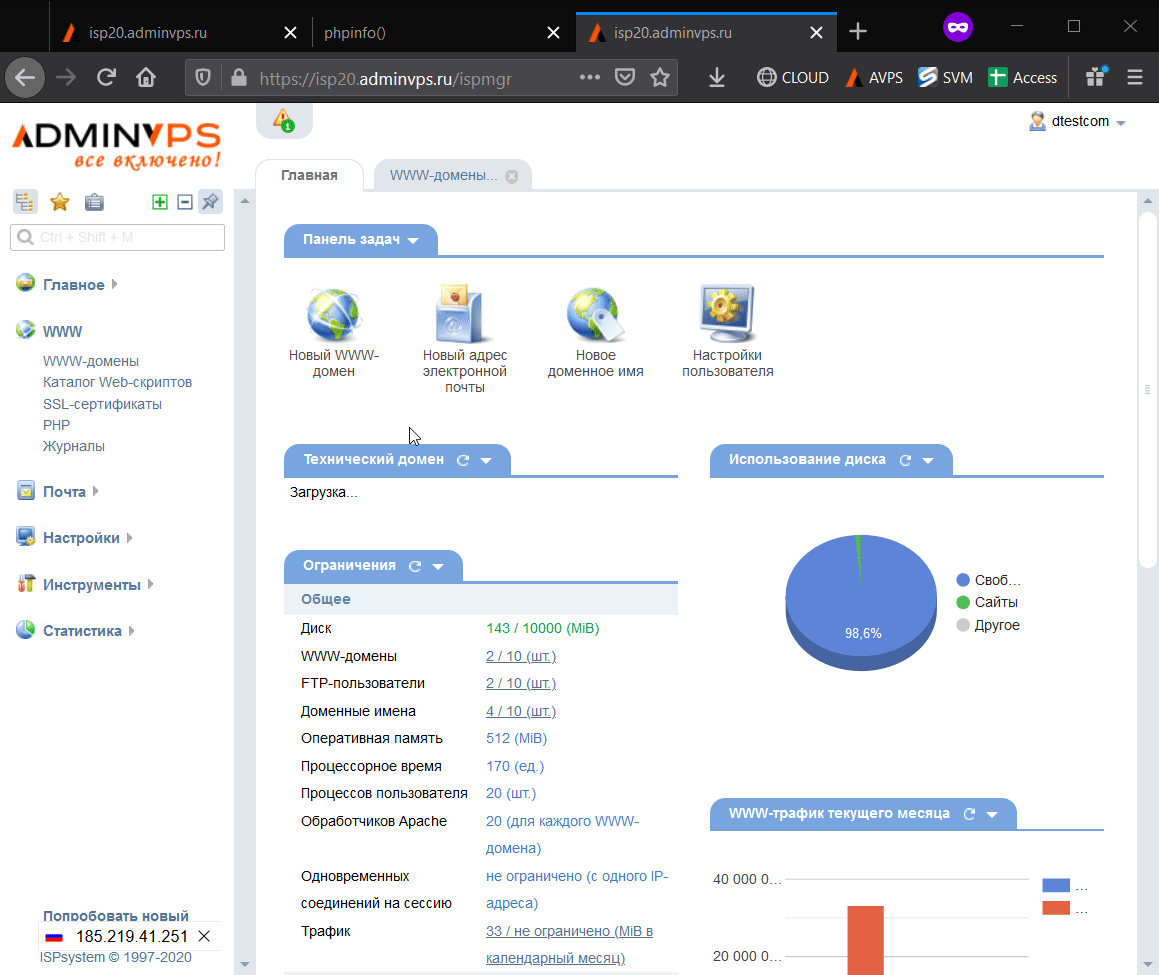
В разделе "Дополнительные возможности" поставьте галочку напротив пункта PHP и выберите режим работы.
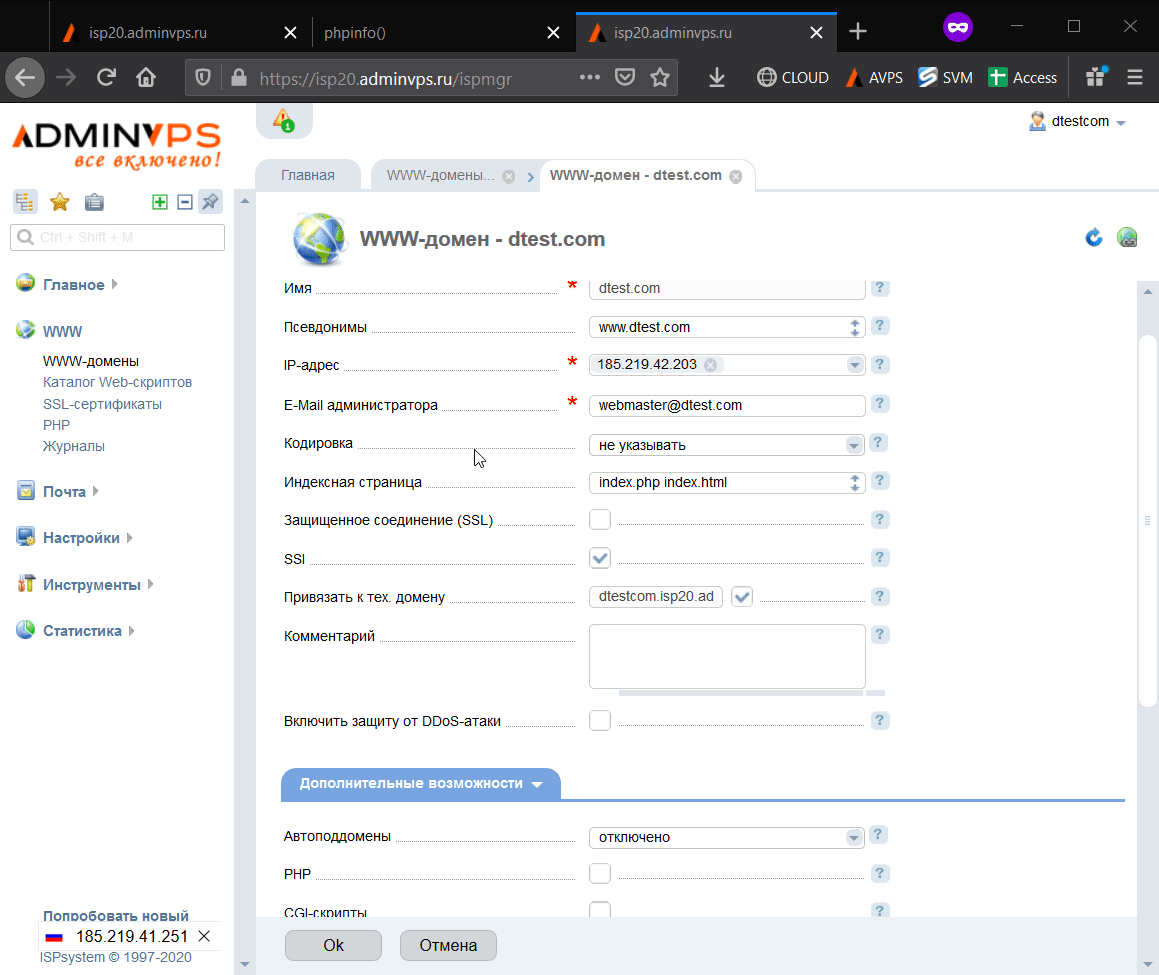
Готово! PHP страницы впредь будут обработаны и выведены на экран должным образом.

